Hướng dẫn kích hoạt key bản quyền Windows 10
Windows 10 Home: Được thiết kế cho các PC, máy tính bảng. Windows 10 Home bao gồm tất cả các tính năng hướng tới người tiêu dùng phổ thông.

Windows 10 Pro: Là phiên bản Home được bổ sung thêm các tính năng cần thiết cho đối tượng doanh nghiệp nhỏ.

Windows 10 Enterprise: Dành cho doanh nghiệp, cung cấp tất cả các tính năng của Windows 10 Pro, với các tính năng bổ sung để hỗ trợ các tổ chức công nghệ và các tính năng tương đương với Windows 8.1 Enterprise.

Windows 10 Education: Windows 10 Education có đầy đủ các tính năng của bản Enterprise, nhưng thay vì được cấu hình cho doanh nghiệp thì lại được cấu hình để phù hợp với môi trường giáo dục. Được trang bị thêm Cortana ở thời gian gần đây.

Click chuột phải vào This PC trên máy, chọn Properties (hoặc nhấn Alt + Enter).
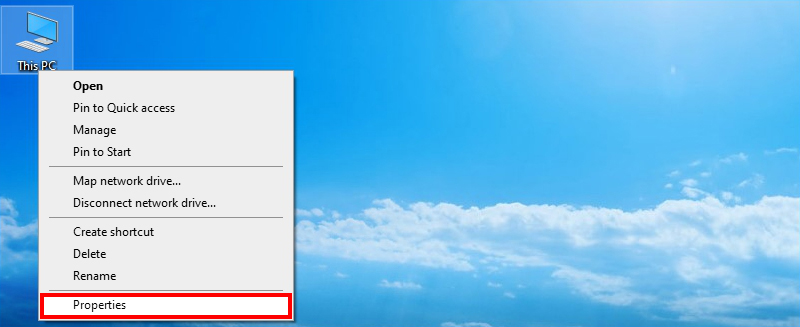
Tại đây bạn có thể kiểm tra được phiên bản Windows hiện tại xem có đúng với key bản quyền đã mua hay không.

Bước 1: Vào Menu Start sau đó chọn Setting (hoặc sử dụng tổ hợp phím Windows + I) để mở giao diện cài đặt trên Windows.
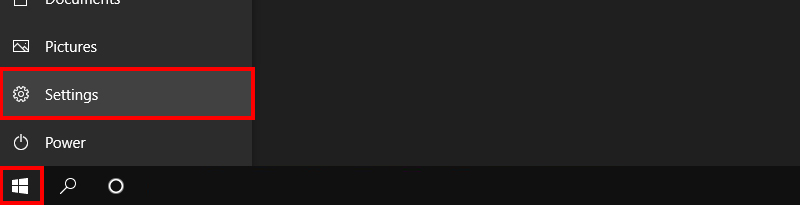
Bước 2: Chọn Update & Security.
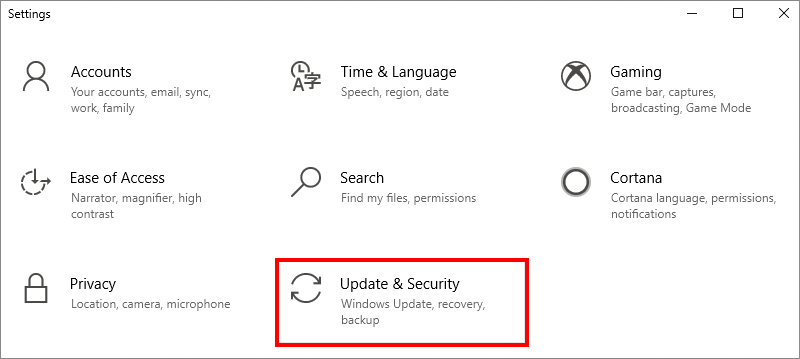
Bước 3: Chọn Activation sau đó chọn Change product key.
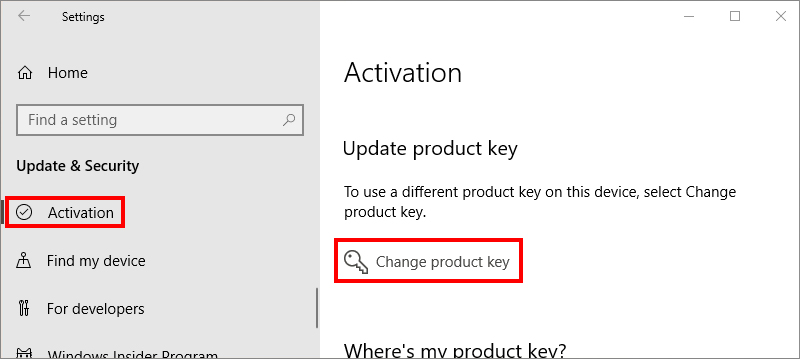
Bước 4: Tại đây bạn có thể nhập key bản quyền của mình (bao gồm 25 ký tự chữ và số). Sau khi nhập xong chỉ cần bấm Next để hoàn tất.
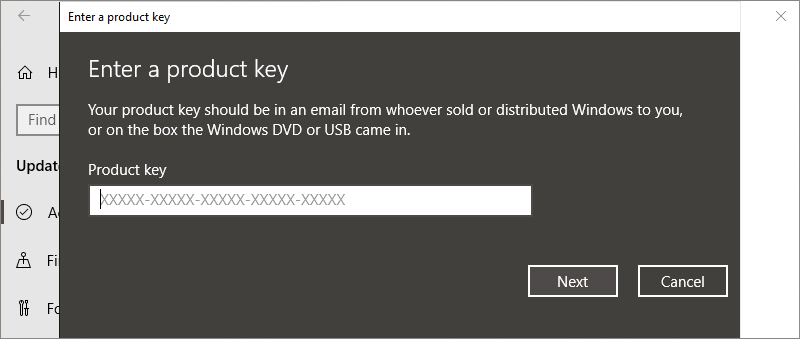 Chúc các bạn thành công!!!
Chúc các bạn thành công!!!





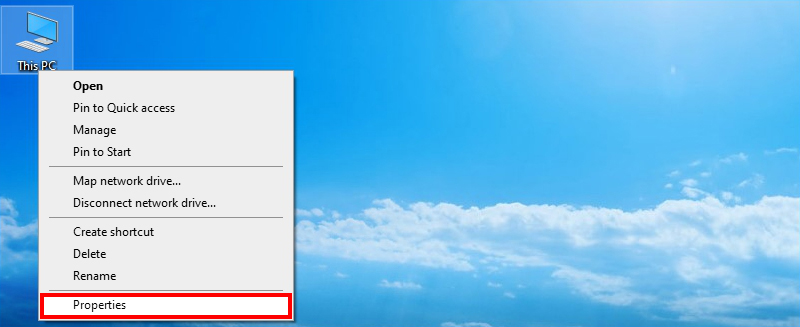

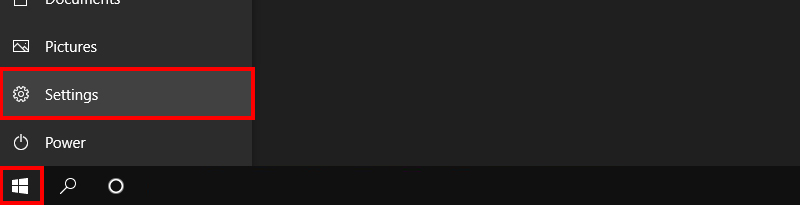
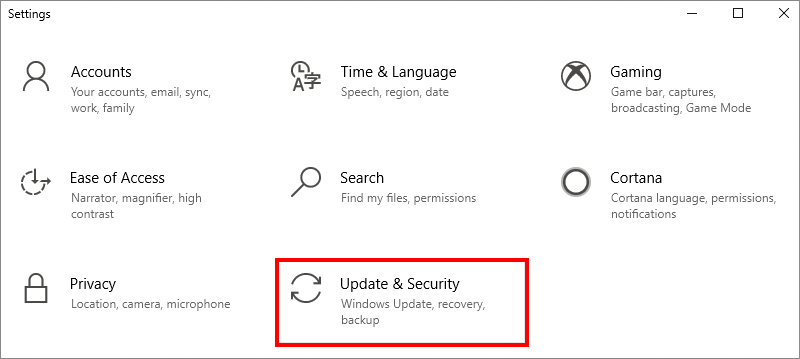
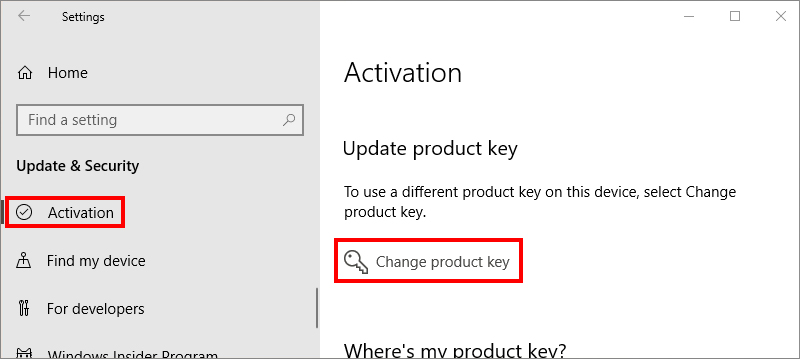
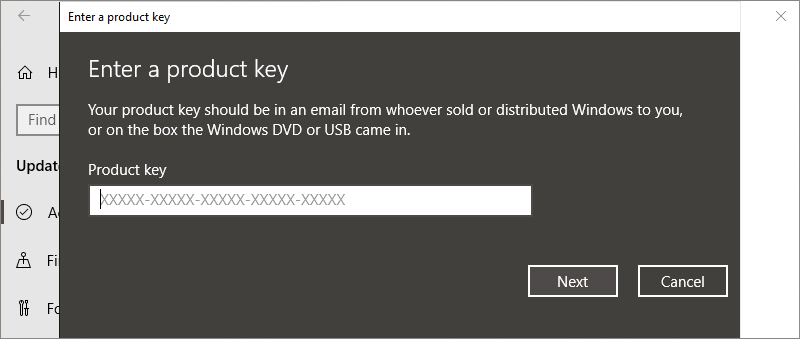 Chúc các bạn thành công!!!
Chúc các bạn thành công!!!